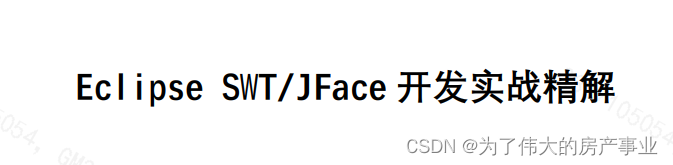
前言:窗口事件
很多桌面应用程序与用户的交互都是通过事件机制来实现的,如鼠标键或键盘被按下或 者释放。事件通过监听器通知应用程序哪个部件发生了什么动作,然后作出相应的反应。 org.eclipse.swt.events 包中包含了所有的 SWT 专用的事件类和监听器的接口。本章主要介绍 了如何使用基本类型和无类型的事件,并通过两个典型的事件键盘事件、鼠标按键事件作进 一步说明。
一:监听器
其实 SWT 中处理事件与 Java 的 AWT 事件类似,对于每种事件有与之对应的 Listener 类,如果一个事件为 X,那么对应的监听器(Listener)类就是 XListener,它的添加监听方法 为 addXListener,关于监听器的使用请看下面实例代码。
package event;
import org.eclipse.swt.widgets.*;
import org.eclipse.swt.*;
import org.eclipse.swt.events.*;
import org.eclipse.jface.dialogs.*;
public class ListenerExample {
public static void main(String[] args) {
final Display display = Display.getDefault();
final Shell shell = new Shell();
shell.setSize(200, 120);
shell.setText("监听器事例");
Button button = new Button(shell, SWT.PUSH);
button.setBounds(30, 25, 120, 25);
button.setText("确定");
button.addSelectionListener(new SelectionListener() {
public void widgetSelected(SelectionEvent e) {
MessageDialog.openInformation(shell, null, "HelloWorld!!");
}
public void widgetDefaultSelected(SelectionEvent e) {
}
});
shell.open();
shell.layout();
while (!shell.isDisposed()) {
if (!display.readAndDispatch())
display.sleep();
}
}
}运行效果

实例:
SelectionEvent 事件当某个 GUI 元素被选中时发生,这里定义一个按钮对象,当单击“确 定 ” 按 钮 时 触 发 此 事 件 。 其 实 按 钮 对 象 通 过 addSelectionListener() 方 法 添 加 了 一 个 SelectionListener 对象。当触发此按钮时,将调用监听器的 widgetSelected()方法,此时 SelectionListener 对象(这里定义为 new SelectionListener())将事件作为该方法的参数传入。
button.addSelectionListener(new SelectionAdapter() {
public void widgetSelected(SelectionEvent e) {
MessageDialog.openInformation(shell, null, "HelloWorld!!");
}
});SWT窗口组件与SWT世间对应表:


二:无类型事件
SWT 提供了无类型(UnType)监听器,它通过调用它的 handleEvent()方法来获知事件 (HandleEvent()为 Listener 类的方法),该方法能够处理任何的事件。用 addListener (int eventType, Listener listener)增加一个监听器到一个监听器集合,当触发了指定类型的事件时, 监听器通过 handleEvent()来获知事件。


三:键盘鼠标事件
在本节中介绍键盘事件(KeyEvent),当键被按下或释放时触发键盘事件。SWT 提供的 键盘事件如表所示。
KeyEvent 包含 4 个属性,分别为 character、doit、keyCode 和 stateMask,这 4 个属性的 意义分别如表所示。
这里需要进一步说明的是 keyCode 和 stateMask 属性。keyCode 表示键的代码,键与键码的对 应关系见表所示。
键盘事件
键盘事件采用了无类型事件方式实现。用 stateMask 与 ALT、SHIFT、CTRL 键的键码按 位进行与运算,如果得到的结果等于 0,则说明这些键被按下。当同时按下 SHIFT 键和 X 键 时,控制台将输出“SHIFT+X”;当按下任意字母键时,程序将执行 string+=event.character 语句把该键的字符输出,如果按“A”键则输出“a”;如果按下的 键为“Backspace”键,则由控制台输出“Backspace”,这是因为通 过 event.keyCode 来获取按键的键码实现分支语句的执行。
对 KeyEvent 的 character、keyCode 和 stateMask 属性讨论后, 下面来看以下 doit 属性。doit 用来表示操作是否被允许,当为 false 时操作被取消,定制一个实例通过将 doit 属性值设置为 false,来阻 止键盘往文本框输入数据信息。
实例:
package event;
import org.eclipse.swt.widgets.*;
import org.eclipse.swt.*;
import org.eclipse.swt.events.*;
public class KeyEventExample2 {
private Text text;
public KeyEventExample2() {
final Display display = Display.getDefault();
final Shell shell = new Shell();
shell.setSize(240, 155);
shell.setText("CancelKeyInput");
text = new Text(shell, SWT.BORDER);
text.setBounds(5, 5, 220, 80);
Button button = new Button(shell, SWT.PUSH);
button.setBounds(5, 90, 100, 25);
button.setText("CancelKeyInput");
button.addSelectionListener(new SelectionAdapter() {
public void widgetSelected(SelectionEvent e) {
cancelKeyInput();
}
});
shell.open();
shell.layout();
while (!shell.isDisposed()) {
if (!display.readAndDispatch())
display.sleep();
}
}
public void cancelKeyInput() {
text.addKeyListener(new KeyAdapter() {
public void keyPressed(KeyEvent e) {
e.doit = false;
}
});
}
public static void main(String[] args) {
new KeyEventExample2();
}
}
鼠标事件
鼠标事件操作包括:鼠标键的按下、释放、双击和鼠标光标在 GUI 上移动或位于其上方 而触发。


实例
stateMask 检测键盘按键 Alt、Shift、Ctrl 键和鼠标键 Button1、Button2、Button3(左、 中、右)是否同时按下,下面代码实现了鼠标事件触发时的状态(源代码对应光盘上 “MouseEventExample.java”文件):
package event;
import org.eclipse.swt.*;
import org.eclipse.swt.widgets.*;
public class MouseEventExample {
public MouseEventExample() {
final Display display = Display.getDefault();
final Shell shell = new Shell();
shell.setSize(500, 375);
shell.setText("MouseEvent 实例");
Listener listener = new Listener() {
public void handleEvent(Event e) {
String string = "";
switch (e.type) {
case SWT.MouseDown:
string += "DOWN";
break;
case SWT.MouseUp:
string += "UP";
break;
case SWT.MouseMove:
string += "MOVE";
break;
case SWT.MouseDoubleClick:
string += "DOUBLE";
break;
case SWT.MouseEnter:
string += "ENTER";
break;
case SWT.MouseExit:
string += "EXIT";
break;
case SWT.MouseHover:
string += "HOVER";
break;
}
if ((e.stateMask & SWT.BUTTON1) != 0)
string += " BUTTON1";
if ((e.stateMask & SWT.BUTTON2) != 0)
string += " BUTTON2";
if ((e.stateMask & SWT.BUTTON3) != 0)
string += " BUTTON3";
if ((e.stateMask & SWT.ALT) != 0)
string += " ALT";
if ((e.stateMask & SWT.SHIFT) != 0)
string += " SHIFT";
string += ", x=" + e.x + ", y=" + e.y;
System.out.println(string);
}
};
shell.addListener(SWT.MouseDown, listener);
shell.addListener(SWT.MouseUp, listener);
shell.addListener(SWT.MouseDoubleClick, listener);
shell.addListener(SWT.MouseMove, listener);
shell.addListener(SWT.MouseEnter, listener);
shell.addListener(SWT.MouseExit, listener);
shell.addListener(SWT.MouseHover, listener);
shell.open();
shell.layout();
while (!shell.isDisposed()) {
if (!display.readAndDispatch())
display.sleep();
}
}
public static void main(String[] args) {
new MouseEventExample();
}
} 




















 603
603











 被折叠的 条评论
为什么被折叠?
被折叠的 条评论
为什么被折叠?








